Следователно контролът на температурата на устройството е много важен. През повечето време вашият преносим компютър се нагрява твърде много, тъй като различните части и компоненти на лаптопното устройство са тясно свързани помежду си. Така че, в тънките лаптопи изглежда, че има малко място за въздушен поток. Това би навредило на физическите хардуерни компоненти и на тялото ви, ако машината ви стане твърде гореща. Ще научим как да инсталираме пакети с температурни сензори на всяка система Linux и как да проверяваме температурата на процесора. Ето основните фрази, които трябва да се следват:
Отворете терминала
За да проверите температурата на процесора, първо трябва да отворите терминала си с клавишна комбинация Ctrl + Alt + T или отстрани икона на терминала в прозореца. Терминалът ще бъде отворен.
Актуализирайте системата Linux
За инсталирането на сензори трябва да надстроите системата си, като използвате някоя от следните команди:
$ sudo apt актуализация$ sudo apt ъпгрейд
Ще поиска вашата парола за sudo, за да започне подходящата актуализация. Добавете парола, за да продължите.

След известно време ще бъдете помолени да продължите процеса на актуализация до заснемане на Y или y в терминала. Докоснете y или Y и натиснете Въведете за да продължите с процеса на актуализация. След това системата ви ще започне да актуализира apt.

Ако откриете някаква грешка при актуализиране на apt, опитайте командата по-долу, за да я поправите.
$ sudo apt upgrade --fix-липсва
Трябва да седнете и да изчакате известно време, защото системата Linux ще отнеме малко повече време, за да актуализира apt.
Следете температурата на процесора
В Linux система се изпълнява инструкцията на сензора за наблюдение на текущите измервания на всички сензорни чипове заедно с температурата на процесора. Трябва да проверите вече конфигурираните сензори във вашата Linux система. За тази цел напишете командата за прости сензори, приложена по-долу:
$ сензориТой ще ви покаже информация относно системните адаптери, чипове и температурата на процесора. Тъй като е ясно, че нямаме никакъв сензор относно температурата на процесора, инсталиран в нашата система, така че първо трябва да го инсталираме.

Търсене сензори
За да проверите температурата на процесора, SSD и HDD, трябва да инсталирате пакета hddtemp и пакета ls-sensors. Сега трябва да търсите отделно сензорите, които са съвместими с вашата система, като използвате следните прости команди за търсене: Можете да видите наличния пакет lm-сензори и неговите спецификации на изображението.
$ apt-cache търсене lm-сензори
Сега, за да търсите съвместимите пакети hddtemp за вашата система, опитайте командата по-долу. Можете да видите наличния пакет hddtemp и неговите спецификации.
$ apt-cache търсене hddtemp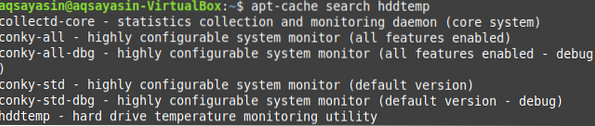
Инсталирайте lm-сензори и hddtemp в Linux
След успешната актуализация apt, трябва да инсталирате lm-сензор и hddtemp във вашата Linux система. За това опитайте тази команда apt, както следва:
$ sudo apt инсталира lm-сензори$ sudo apt инсталира hddtemp
Той ще поиска паролата на sudo, за да продължи инсталирането на сензори. Добавете паролата си, за да продължите процеса на инсталиране.
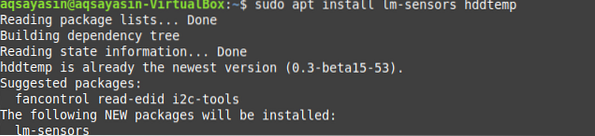
Открийте чипове за мониторинг на хардуер
След известно време lm-сензори ще бъдат инсталирани на вашата система и ще можете да проверите чиповете за мониторинг на хардуера, които вече са инсталирани на вашата Linux система. За да проверите това, опитайте командата за откриване на сензор във вашия терминал, както следва:
$ sudo сензори-откриванеОтново ще ви помоли да въведете своето судо парола за да продължите с този процес. След това ще потвърди действието ви, като ви помоли да въведете Да или не. Тип да за да продължи откриването.
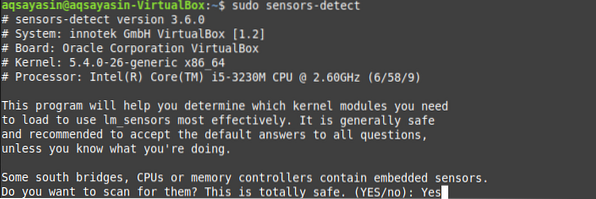
Тази команда за откриване на сензор ще се увери, че ще можете да проверите информация относно вече вградените сензори в процесора и хардуерни чипове за мониторинг във вашата система. Сега добавете командата на сензора отново, за да видите температурата на процесора. Ако това не работи за вас, опитайте да инсталирате пакета Psensor във вашата Linux система.
$ сензориИнсталирайте Psensor
Новата актуализация на Psensor предлага и Ubuntu с предиктор на аплети, което улеснява много контрола на температурата на устройството в Linux. От страната на прозореца за визуализация можете да изберете да показвате температурата. Всеки път, когато температурата достигне прага, това също ще даде актуализация на работния плот. Сега, след като активирахме lm-сензор и hddtemp, най-накрая успяхме да инсталираме Psensor на Linux. Изпълнете приложената по-долу команда в терминала, за да инсталирате Psensor.
$ sudo apt install psensor
Той може да поиска да потвърди вашето действие, като напишете Y или y в командния терминал. Натиснете y и продължете. След известно време Psensor ще бъде инсталиран и готов за употреба.

Придвижете се до лентата с менюта на системата Linux и потърсете Psensor. В него ще намерите инсталираното приложение Psensor. Кликнете върху него, за да го отворите и опитайте да го използвате.
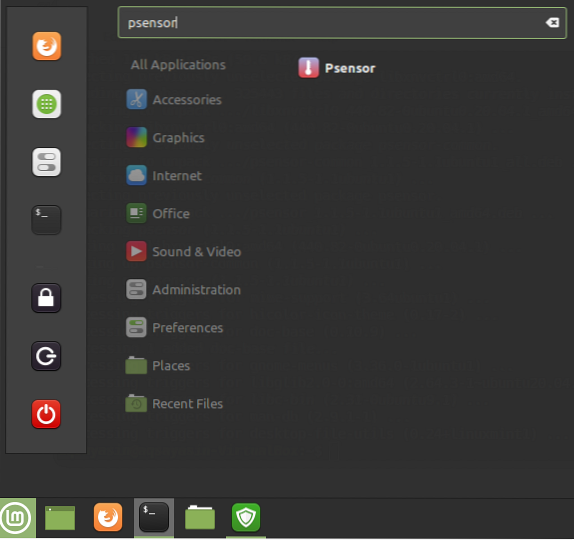
Ще видите графиката и статистиката на процесора в прозореца за наблюдение на температурата на Psensor.

За да актуализирате предпочитанието, отидете в горното меню и кликнете върху Psensor. Придвижете се до Предпочитания на сензора и актуализирайте настройките на графиката.
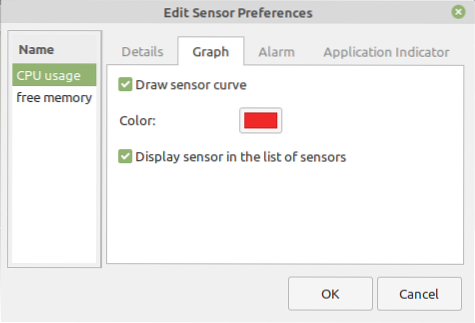
Поставете отметка в известията за активен работен плот, за да получите известие.

Можете също да персонализирате дисплея Psensor.

Насочете се към най-горното меню и кликнете върху Psensor. Щракнете върху Предпочитания, за да актуализирате единицата за температура. Можете също да го промените на Целций и Фаренхайт.
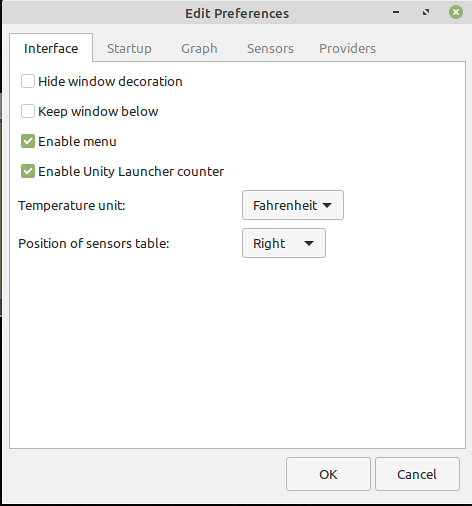
Променете предпочитанията на графиката според вашия избор от лентата на графиката.
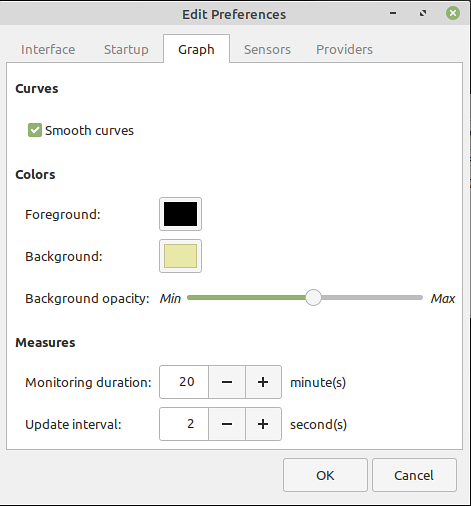
Можете също така да активирате поддръжката на различния доставчик, като маркирате пакетите на доставчика.
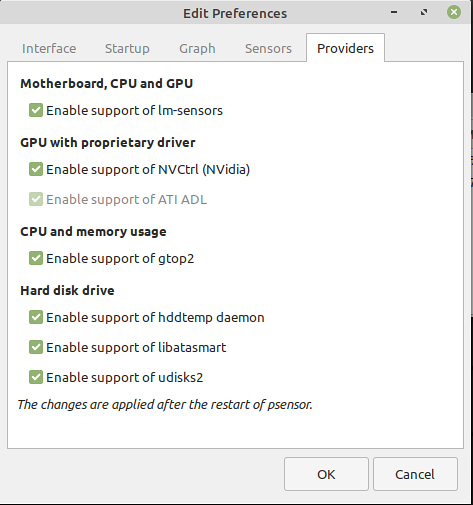
Конфигурирайте индикатора за температурата на процесора
Отидете в лентата на задачите на Linux и потърсете аплети. Отворете го и инсталирайте индикатора за температурата на процесора на вашата система. Опитайте да го конфигурирате и активирате за работния плот. Ще можете да видите температурата на процесора в лентата на задачите си, както е посочено на изображението.

Заключение
Psensor е персонализирано приложение, базирано на GUI за проверка на температурата на процесора във вашата Linux система. Успешно го конфигурирахме и използвахме с помощта на lm-сензори и индикатор за температурата на процесора.
 Phenquestions
Phenquestions


